Nếu có nhiều mạng Wifi trong khu vực, bạn sẽ nhìn thấy tất cả chúng khi cố gắng kết nối thiết bị với mạng Wifi của mình. Một danh sách mạng không cần thiết, đặc biệt những mạng được bảo mật và bạn không bao giờ kết nối tới chúng có thể trở nên lộn xộn và gây khó chịu. May mắn thay, bạn có thể ẩn mạng Wifi này trừ mạng mà bạn đang kết nối để không phải nhìn thấy một danh sách dài dằng dặc nữa. Nếu muốn tìm hiểu cách làm, bạn hãy theo dõi bài viết sau đây.
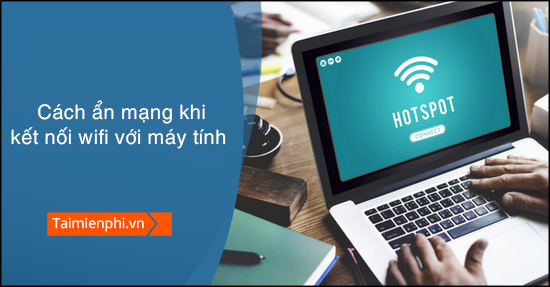
Cách ẩn các mạng wifi khác khi kết nối wifi với máy tính
Khi click vào biểu tượng Wifi trong khu vực thông báo trên máy tính, bạn sẽ thấy danh sách mạng không dây nằm trong phạm vi kết nối của mình. Với các bộ định tuyến hiện đại có sẵn trên thị trường, tín hiệu phát Wi-Fi rất mạnh và bao phủ một phạm vi không hề nhỏ. Chính vì vậy, bạn sẽ có một danh sách mạng Wifi có thể nhìn mà không thể sử dụng. Tin vui là bạn có thể ẩn chúng. Tuy nhiên, ẩn các mạng Wifi khác chỉ là tạm thời. Bạn có thể luôn phải thực hiện lại những bước này mỗi lần sử dụng máy tính.
1. Ẩn mạng Wifi để làm gì?
Không cần giải thích gì thêm, ẩn các mạng Wifi khác nghĩa là bạn sẽ không nhìn thấy chúng khi click vào biểu tượng Wifi trên máy tính nữa. Khi chọn một mạng Wifi để kết nối, bất kỳ tên mạng nào khớp với mạng mà bạn chặn sẽ không còn hiển thị trong danh sách mạng hiện có. Ẩn mạng Wifi chỉ hoạt động trên máy tính của bạn. Nói cách khác, những gì bạn làm khi thực hiện các bước được trình bày bên dưới là ngăn cho chúng không được liệt kê với mạng Wifi của bạn. Người khác vẫn có thể nhìn thấy và kết nối với chúng.
Chặn một mạng Wifi sẽ không cảnh báo chủ sở hữu và đây không phải là một việc bất hợp pháp hay phi đạo đức. Ẩn mạng Wifi không thực sự ngăn tín hiệu không dây tiếp cận khu vực của bạn. Nếu muốn chặn những mạng Wifi ở gần vì bạn đang cố gắng tăng tín hiệu yếu do nhiễu trên mạng Wifi của mình, thì tốt hơn hết là đổi sang một kênh Wifi khác.
2. Cách ẩn các mạng Wifi khác trừ mạng Wifi mà bạn đang kết nối.
Thật tuyệt vời nếu có thể chỉ cần nhấp chuột phải vào một mạng mà bạn muốn ẩn và click vào nút ẩn hoặc chặn, nhưng Windows không cho phép bạn ẩn mạng Wifi thông qua một giao diện người dùng tiện dụng. Thay vào đó, bạn phải chạy một vài lệnh Command Prompt. Đây là một quá trình khá đơn giản nếu bạn thực hiện cẩn thận theo các bước sau đây:
- Mở Command Prompt với tư cách quản trị viên bằng cách gõ cmd trong thanh tìm kiếm trên Start Menu. Click chuột phải vào Command Prompt từ kết quả tìm kiếm và chọn Run as administrator. Nếu đang sử dụng Windows XP, bạn có thể mở Command Prompt ngay từ Start Menu mà không cần quan tâm đến các đặc quyền admin.
- Nhập lệnh sau: netsh wlan show networks
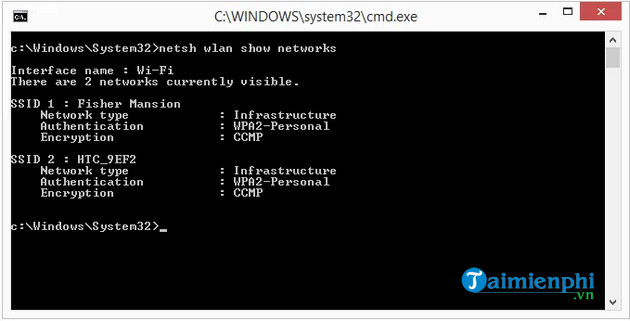
- Như bạn có thể thấy, tất cả mạng không dây mà máy tính có thể kết nối sẽ được liệt kê.
- Xác định mạng Wifi bạn muốn ẩn và ghi chú SSID của nó. Trong ví dụ dưới đây, tên của mạng Wifi mà thuthuat.taimienphi.vn muốn ẩn là HTC_9EF2.
Lưu ý: Windows đôi khi rất tệ trong việc xác định tất cả các mạng gần đó. Nếu bạn tìm kiếm SSID của một mạng mà bạn từng thấy trước đây, nhưng bây giờ thì không, thì hãy sử dụng công cụ quét mạng Wifi như WifiInfo View để có được một danh sách đầy đủ hơn.
- Mở Notepad hoặc các trường văn bản khác, dán lệnh sau đây vào đó và đổi HTC_9EF2 với tên mạng Wifi bạn muốn ẩn.
netsh wlan add filter permission=block ssid="HTC_9EF2" networktype=infrastructure
- Quay trở lại Command Prompt và nhập lệnh đã được sửa đổi. Bạn có thể làm điều này bằng cách click chuột phải vào khoảng trống và chọn Paste. The filter is added on the system successfully sẽ xuất hiện trong Command Prompt.

- Vậy là xong, mạng Wifi cụ thể sẽ bị ẩn đi.

- Bạn cần thực hiện các bước tương tự để ẩn từng mạng Wifi theo ý muốn.
Nếu có quá nhiều mạng Wifi muốn ẩn, bạn có thể chạy 1 lệnh khác để thêm nhiều mạng và chặn tất cả cùng một lúc. Việc này giúp tiết kiệm nhiều thời gian hơn, nhưng lưu ý rằng nếu tiếp tục với những bước này, bạn sẽ phải hoàn tác lệnh nếu muốn hiển thị các mạng đó.
- Thêm mạng Wifi bạn muốn nhìn thấy/cho phép với lệnh: Thay NETWORKNAME với tên mạng Wifi đó.
netsh wlan add filter permission=allow ssid="NETWORKNAME" networktype=infrastructure
- Chặn tất cả các mạng khác:
netsh wlan add filter permission=denyall networktype=infrastructure
3. Cách hoàn tác lệnh và hiển thị các lệnh đã ẩn.
Các bước thực hiện tương tự với lệnh netsh dùng để ẩn mạng Wifi.
- Để xác định SSID nào đã bị chặn nếu bạn quên: netsh wlan show filters
- Để bỏ chặn một mạng Wifi cụ thể: netsh wlan delete filter permission=block ssid="NETWORKNAME" networktype=infrastructure (thay NETWORKNAME bằng tên mạng Wifi đó).
- Để loại bỏ chặn trên tất cả các mạng Wifi: netsh wlan delete filter permission=denyall networktype=infrastructure
4. Vậy ẩn mạng Wifi của riêng bạn thì sao?
Nếu bạn đang cố gắng ẩn mạng Wifi của chính mình, thì việc chặn SSID của bộ định tuyến khỏi chính bạn không phải là câu trả lời. Bạn hãy vô hiệu hóa broadcast SSID trên bộ định tuyến của mình và bảo vệ nó bằng mật khẩu mạnh. Đó chỉ là hai trong số những cách tốt nhất để bảo mật WiFi của bạn và ngăn chặn những người không mong muốn truy cập. Ngoài ra, bạn cũng có thể bảo mật bằng cách đổi mật khẩu wifi thường xuyên cho thiết bị của mình nhé.
https://thuthuat.taimienphi.vn/cach-an-cac-mang-wifi-khac-khi-ket-noi-wifi-voi-may-tinh-54601n.aspx
Trừ khi những người lén dùng trộm WiFi sống bên cạnh bạn thực sự am hiểu về công nghệ và bảo mật, và có thể giả mạo địa chỉ MAC của họ, bạn cũng có thể bật tính năng lọc địa chỉ MAC để bổ sung thêm một lớp bảo mật cho mạng Wifi của mình.